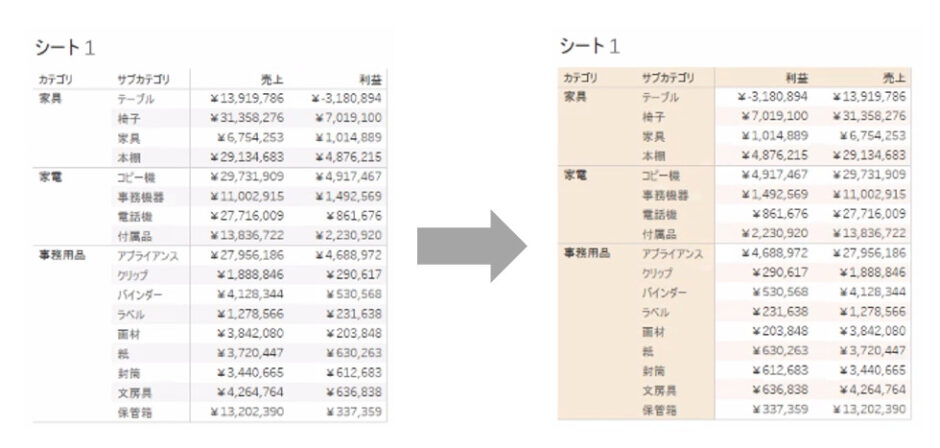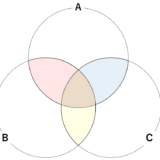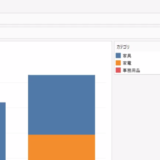Table of Contents
表のレイアウト(背景色)編集
今回はTableauを使って以下のように表の背景色を変える方法を解説します。
左側のデフォルトのレイアウトから右側のように、タイトル行やタイトル列を色分けすることで、視覚的にも分かりやすい表になります。
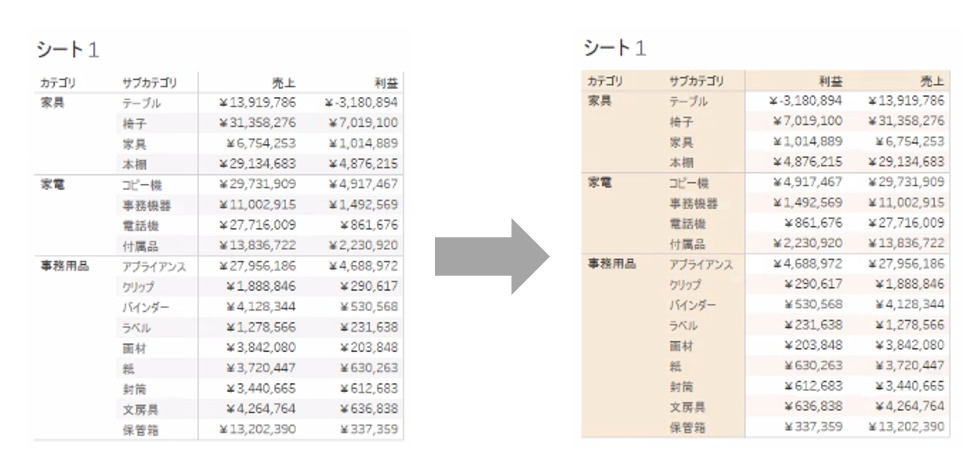
今回はサンプルスーパーストアからカテゴリー別、さらにサブカテゴリー別に売上と利益の表を作成しました。
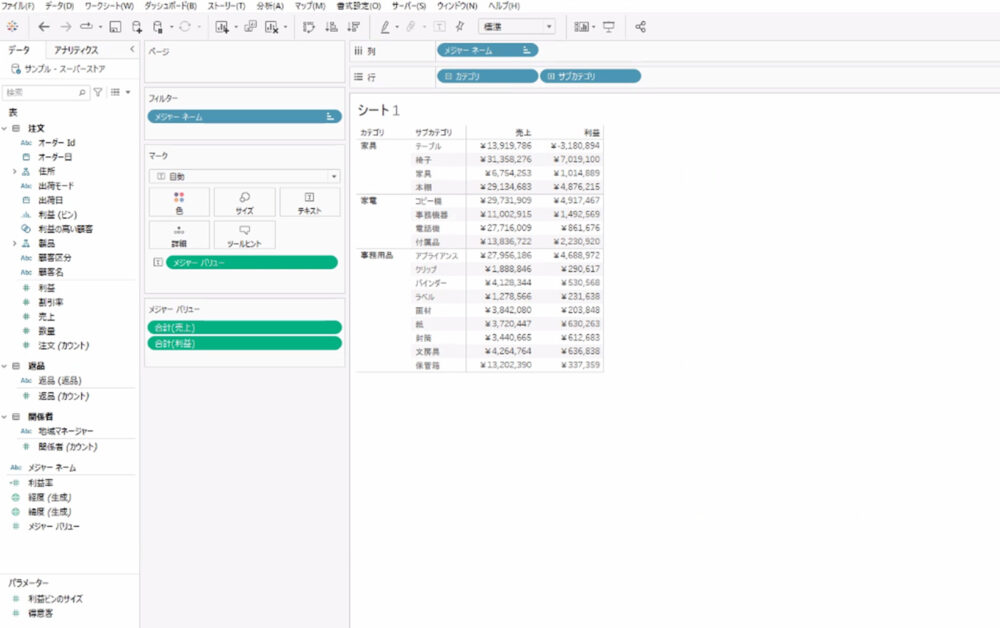
網掛けの書式設定からヘッダーの色を変更
「書式設定」から「網掛け(S)」を選択します。
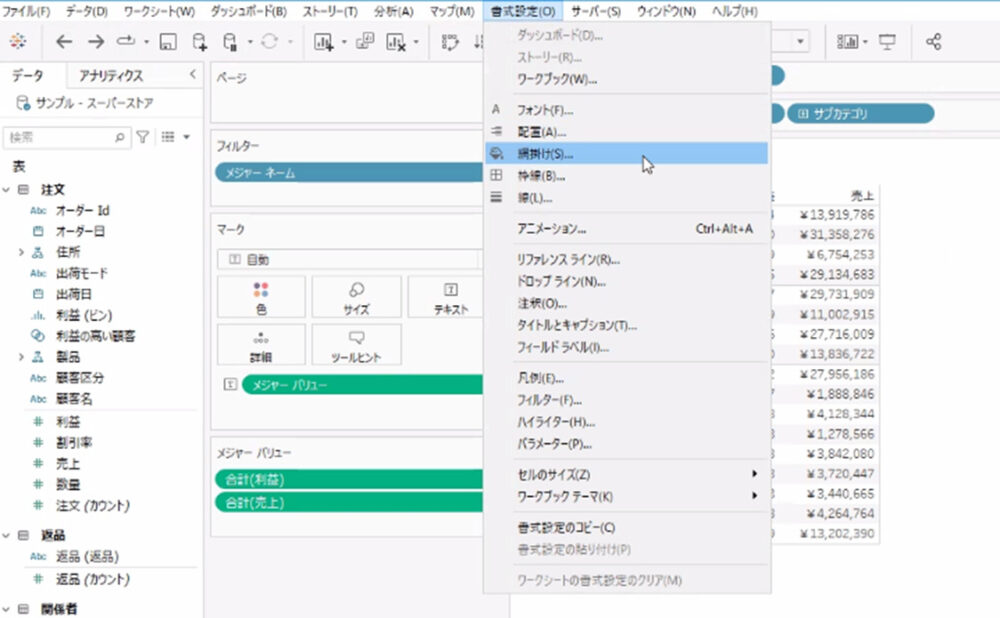
網掛けの書式設定の「行」の「既定」からヘッダーの色を選択するとタイトル列の色を変えることができます。
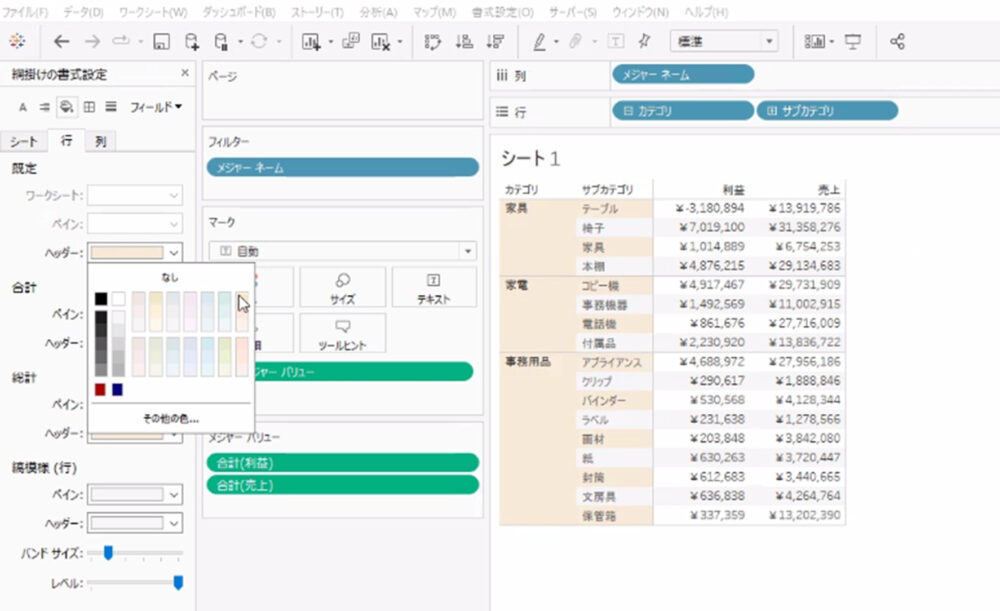
一方、網掛けの書式設定の「列」の「既定」からヘッダーの色を選択するとタイトル行の色を変えることができます。
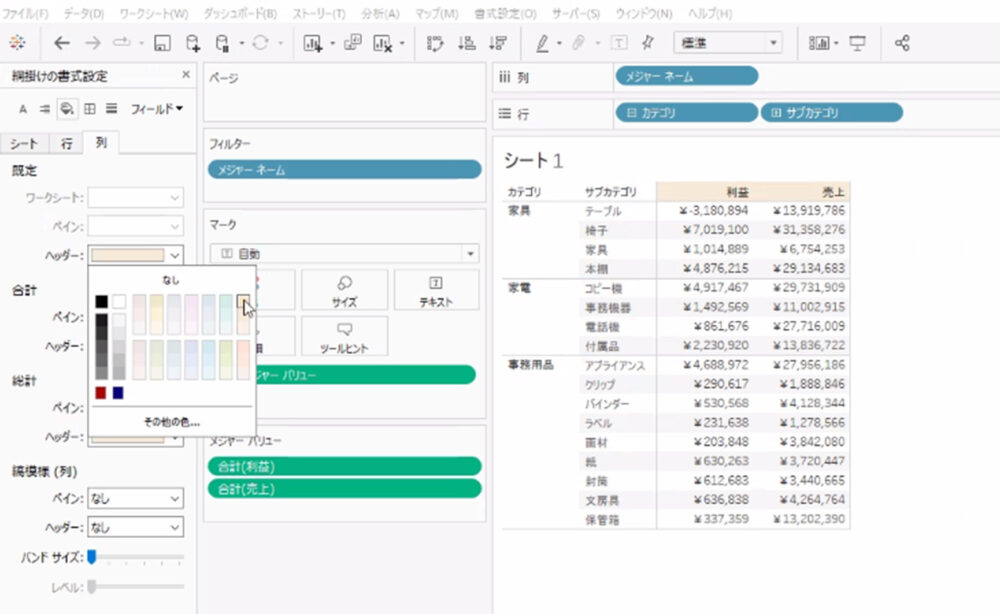
網掛けの書式設定の「シート」の「既定」からヘッダーの色を選択すると、タイトル行とタイトル列の色を同時に変えることができます。
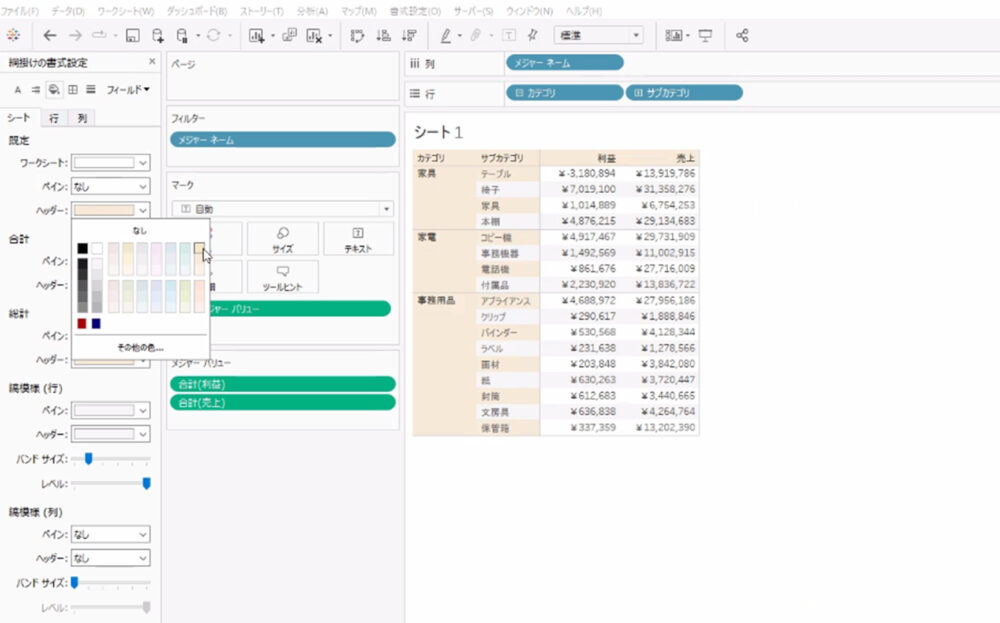
網掛けの書式設定から縞模様(行)を変更
このときサブカテゴリーのタイトル列に縞模様が残っています。
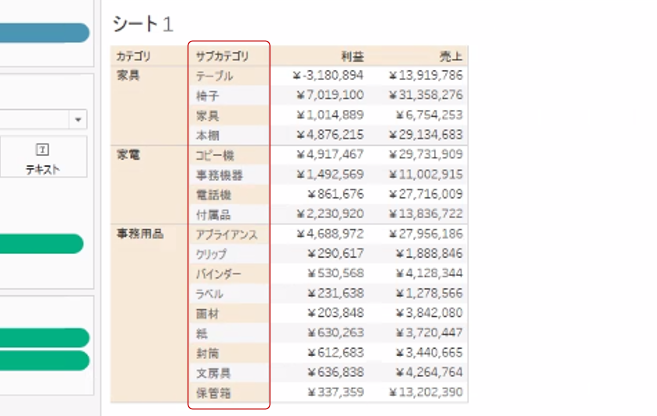
これもタイトル行として塗りつぶす場合、縞模様(行)のヘッダーを塗りつぶす色を選択します。
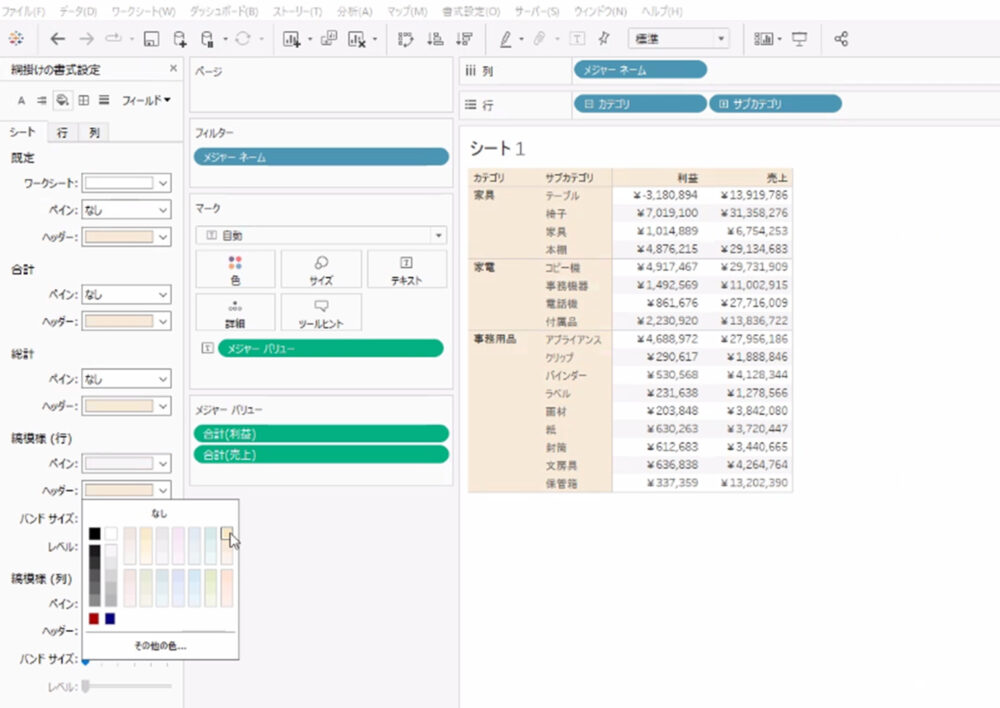
タイトル行やタイトル列以外の縞模様の色を変えたい場合、縞模様(行)のペインの色を選択します。
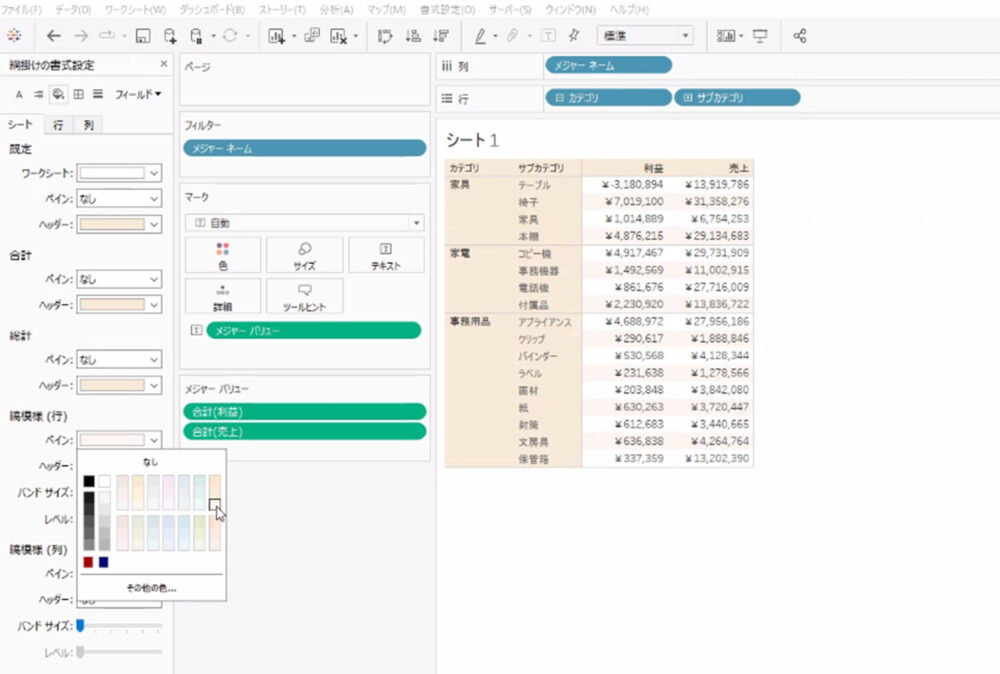
これで以下のような表のレイアウトを完成させることができます。
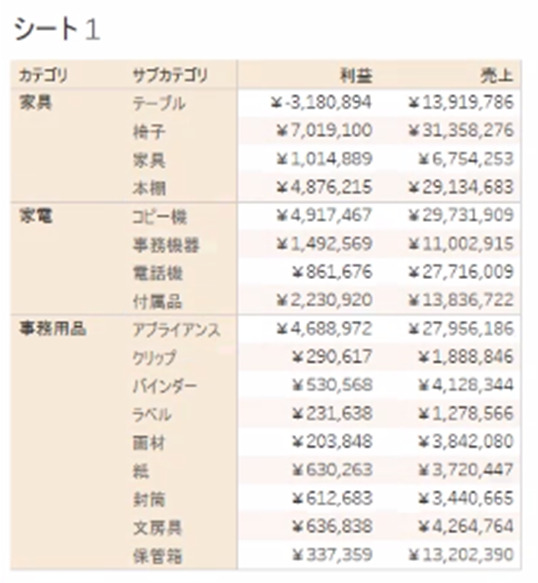
今回の内容が参考になれば幸いです。
 バイプロLOG
バイプロLOG